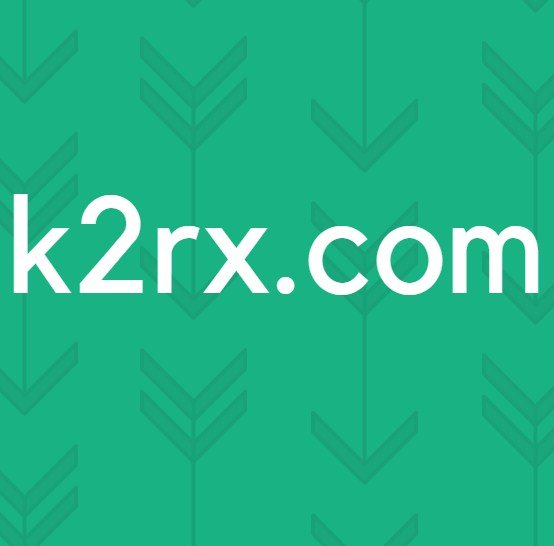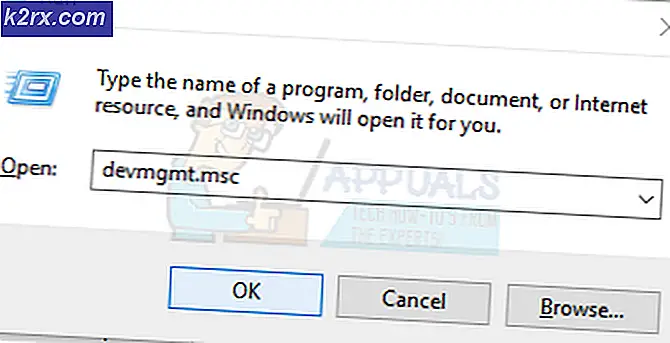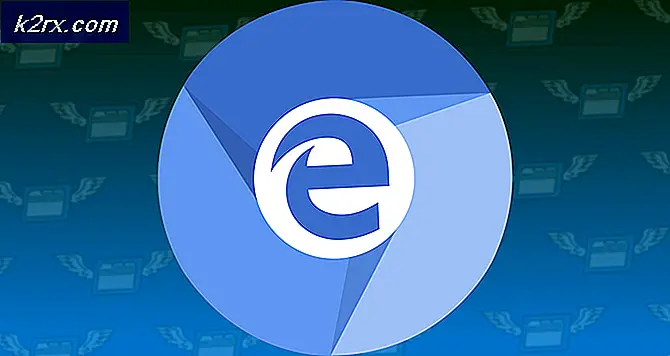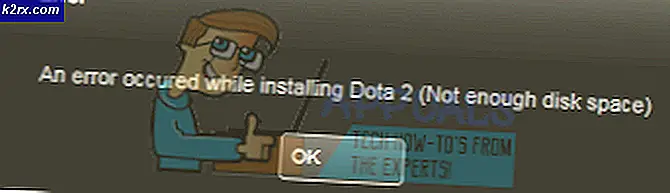Fix: iTunes-installationen misslyckas och rullar tillbaka
Problemet uppstår där iTunes tidigare har installerats på en Windows-dator. Det blir korrupt när användaren försöker uppgradera / återinstallera i början och sedan misslyckas de efterföljande försök där iTunes-installationen vanligtvis rullar tillbaka på grund av spåren som det finns installatörsfunktioner.
Som ett resultat; Du kan inte uppdatera iTunes.
Installera om efter avinstallation påverkar inte ditt iTunes-bibliotek.
Syftet med denna guide är att återinstallera iTunes utan problem. För att göra så använder vi en provversion av ett avinstallationsprogram för att avinstallera programfilerna, det är registerinställningar och alla spår i mapparna.
Att fortsätta; följ stegen nedan:
a) Gå till www.revouninstaller.com och ladda ner 30-dagars prov.
b) Öppna RevoUninstaller efter att den har installerats och leta efter ordet Apple i sökfältet. ta bort / avinstallera alla Apple-program som den hittar (en efter en) och se till att du skannar i slutet av avinstallationsprocessen så att den kan hitta vänster över filer och spår välj sedan dem alla och välj Ta bort för att ta bort dem.
PRO TIPS: Om problemet är med din dator eller en bärbar dator, bör du försöka använda Reimage Plus-programvaran som kan skanna förvaret och ersätta korrupta och saknade filer. Detta fungerar i de flesta fall där problemet uppstått på grund av systemkorruption. Du kan ladda ner Reimage Plus genom att klicka härc) När du har sökt efter ordet äpple; söka efter följande nyckelord och ta bort dem också.
bonjour - quicktime
Här är en komplett lista över alla program du bör avinstallera:
1) iTunes
2) Apple Software Update
3) Apple Mobile Device Support
4) Bonjour
5) Apples applikationssupport (iTunes 9 eller senare). På vissa system kan iTunes installera två versioner av Apples applikationssupport. Detta förväntas. Om båda är närvarande, var noga med att avinstallera båda versionerna.
6) Quicktime
d) När alla apple-relaterade program har tagits bort gå till iTunes-webbplatsen och ladda ner Apple iTunes-installationsprogrammet igen.
e) Starta om datorn och kör installationsprogrammet igen.
d) Det här borde lösa problemet och din iTune borde vara tillbaka.
Nu när du öppnar iTunes igen Du kommer att se biblioteket och all relaterad data importeras automatiskt och sorteras tillbaka till iTunes
Om du har några frågor eller behöver ytterligare hjälp gärna posta i kommentarfältet nedan.
PRO TIPS: Om problemet är med din dator eller en bärbar dator, bör du försöka använda Reimage Plus-programvaran som kan skanna förvaret och ersätta korrupta och saknade filer. Detta fungerar i de flesta fall där problemet uppstått på grund av systemkorruption. Du kan ladda ner Reimage Plus genom att klicka här